
¿Alguna vez te has preguntado si es posible usar tu AppleTV sin Internet? En este artículo, vamos a explorar todas las posibilidades y trucos para disfrutar de AppleTV offline. ¿Te intriga saber cómo? Sigue leyendo.
¿Cómo ver Apple TV offline?
- Usando AirPlay desde un iPhone, un Mac, un iPad o un ordenador Windows con iTunes.
- Descargando contenido en Apple TV para luego verlo sin Internet.
¿Qué es Apple TV?
En el mundo de la tecnología y el entretenimiento, el término «Apple TV» puede llevar a cierta confusión, ya que se refiere a dos productos distintos, aunque relacionados, de Apple. Por un lado, está el dispositivo Apple TV, un receptor digital multimedia lanzado por primera vez en 2006. Este aparato ha evolucionado a lo largo de los años, presentando diversas versiones con características mejoradas.
Por otro lado, nos encontramos con Apple TV+, un servicio de streaming de suscripción que pertenece a Apple. Este servicio se ha destacado por su contenido original y exclusivo, produciendo series muy aclamadas.
¿Cómo ver Apple TV offline?
Según la creencia popular, necesita una conexión a internet constante para funcionar. Sin embargo, esta afirmación es solo parcialmente cierta. En realidad, lo que necesita el Apple TV es una conexión inalámbrica, no necesariamente a internet.
Esto abre un abanico de posibilidades interesantes. A pesar de las limitaciones impuestas por Apple, es posible utilizar el Apple TV sin una conexión a internet activa. Esto se logra compartiendo archivos multimedia desde dispositivos como el iPhone, el iPad o el Mac.
Uso de AirPlay desde un iPhone
Para usar AirPlay y conectar tu iPhone al Apple TV sin internet, ambos dispositivos deben estar conectados a la misma red Wi-Fi. No es necesario que esta red tenga acceso a internet; puedes crear un punto de acceso con un teléfono antiguo o desde una laptop. Una vez conectados a la misma red, sigue estos pasos:
- Desliza hacia arriba la pantalla de tu iPhone para acceder al menú de control.
- Selecciona la opción “Duplicar pantalla”.
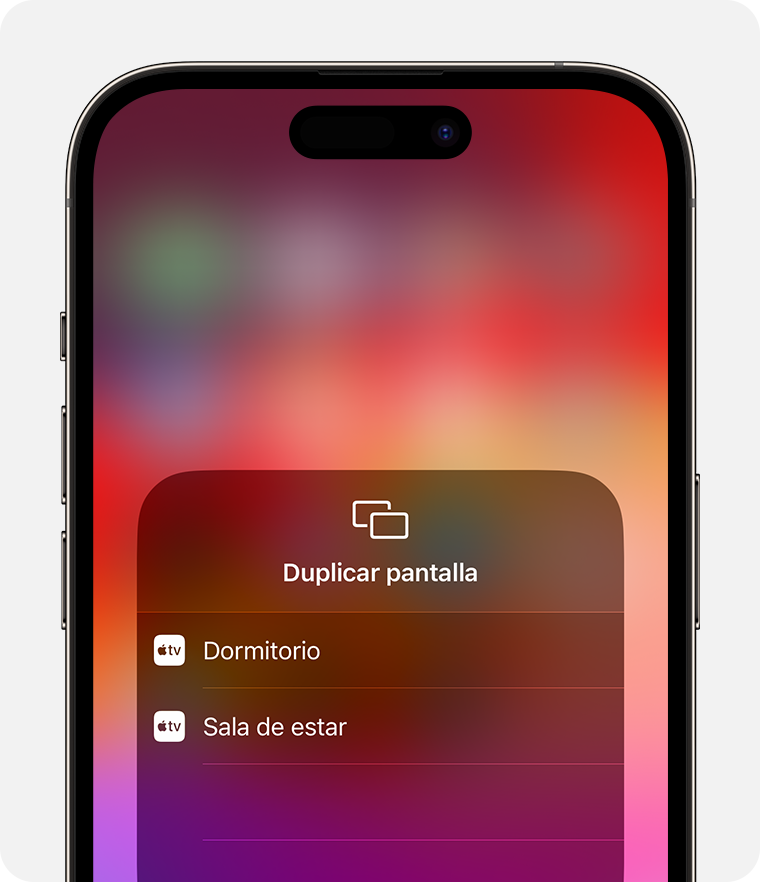
- Si ambos dispositivos están en la misma red, selecciona tu Apple TV.
- Introduce el código de emparejamiento que aparece en tu iPhone usando el control del Apple TV.
- Una vez emparejados, podrás ver la pantalla de tu iPhone en la TV y abrir cualquier video o aplicación de streaming.
Uso de AirPlay desde macOS
Los ordenadores Mac también permiten el uso de AirPlay para conectar con el Apple TV sin internet. Al igual que con el iPhone, ambos dispositivos deben estar en la misma red Wi-Fi. Los pasos son los siguientes:
- Asegúrate de que tu sistema operativo esté actualizado y que tengas la última versión de AirPlay.
- En la parte superior de la pantalla de tu Mac, busca el icono de AirPlay o selecciona «Screen Mirroring» como se muestra en la imagen.
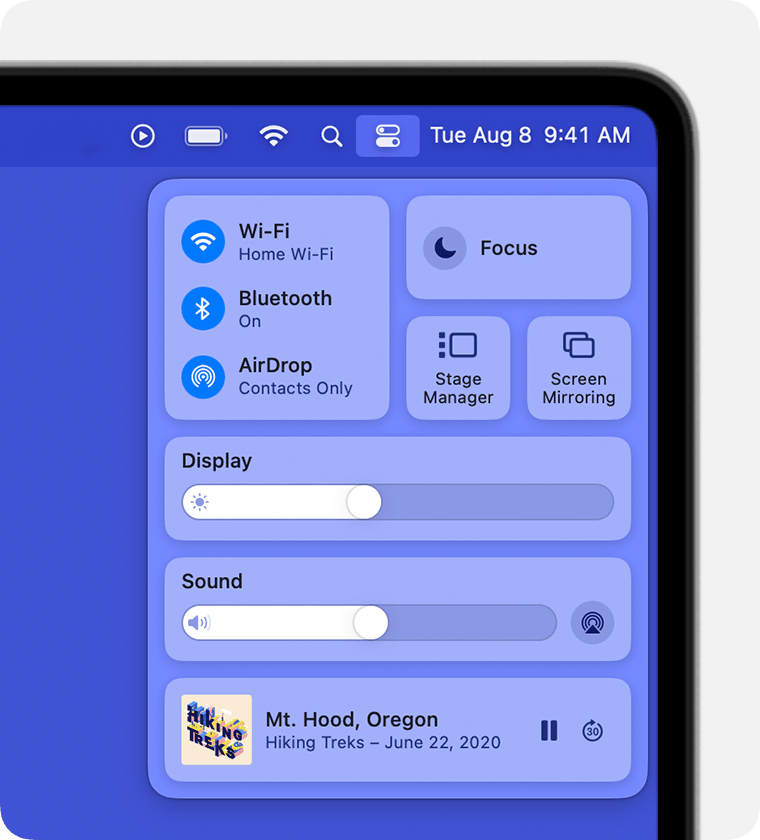
- Haz clic en el icono y selecciona tu Apple TV.
- La pantalla de tu Mac se compartirá automáticamente con el Apple TV.
- Puedes ajustar la resolución y decidir si duplicar tu pantalla o usar el Apple TV como un segundo monitor.
AirPlay en Windows
AirPlay también está disponible para usuarios de Windows, aunque su funcionalidad es más limitada y se centra en compartir archivos digitales a través de iTunes. Los pasos son:
- Abre iTunes en tu ordenador con Windows.
- Selecciona el icono de AirPlay.
- Asegúrate de que ambos dispositivos estén registrados con la misma Apple ID.
- iTunes mostrará automáticamente en tu Apple TV lo que estés reproduciendo en tu ordenador.
Con estas opciones, puedes disfrutar de una experiencia multimedia completa con tu Apple TV, incluso sin una conexión a internet activa.
También puedes descargar contenido en un Apple TV 4K
De hecho, al adquirir este dispositivo, se incluye un acceso gratuito por un tiempo limitado a Apple TV+, permitiéndote disfrutar de su contenido exclusivo sin coste adicional durante los primeros meses.
Ahora bien, una de las características más interesantes de estos servicios de streaming es la opción de descargar contenido para visualizarlo offline. Esta funcionalidad se convierte en una herramienta clave para aquellos momentos en los que no disponemos de una conexión a internet. A continuación, te explicaré cómo puedes aprovechar esta característica para disfrutar de tus series y películas favoritas en tu Apple TV, incluso sin conexión a la red.
- Instalación y suscripción: El primer paso es descargar la aplicación del servicio de streaming que prefieras en tu Apple TV y suscribirte a él.
- Selección de contenido: Navega por el catálogo disponible y elige lo que te gustaría ver.
- Descarga del contenido: En lugar de presionar “Reproducir” en el contenido seleccionado, busca la opción “Descargar”, generalmente ubicada a la derecha.
- Visualización offline: Una vez descargado el contenido, podrás acceder a él sin necesidad de una conexión a internet. Al abrir la aplicación de streaming en modo offline, el sistema te redirigirá automáticamente a tus descargas, donde podrás elegir qué ver.
¿Cuánto duran las descargas en Apple TV?
Para la mayoría de los canales de Apple TV, las descargas están disponibles durante 30 días antes de vencer, como afirma la propia página oficial de soporte de Apple.
¿Cómo ver películas en Apple TV+ sin Internet?
Adentrándonos en el último capítulo de nuestra exploración sobre cómo sacarle el máximo provecho a Apple TV sin una conexión a internet, nos enfocamos en su servicio de streaming homónimo, Apple TV+. Este servicio, al igual que otros gigantes del streaming, normalmente requiere de una conexión a internet para reproducir su contenido. Sin embargo, hay un truco bajo la manga que nos permite disfrutar de nuestras series y películas favoritas sin necesidad de estar conectados a la red.
- Acceso a Apple TV+: Lo primero es acceder a la aplicación de Apple TV+ o visitar su sitio web oficial desde tu navegador.
- Inicio de sesión: Una vez dentro, inicia sesión con tu cuenta de Apple.
- Selección de contenido: Navega por el catálogo y elige la serie o película que quieras ver offline.
- Descarga del contenido: Busca el ícono de descarga, representado por una flecha apuntando hacia abajo, y haz clic sobre él. Si estás utilizando un navegador, asegúrate de haber instalado previamente la aplicación de Apple TV+ desde la Microsoft Store.
- Disfrute offline: Tras unos minutos de espera, tu contenido seleccionado estará disponible para ser visto sin conexión a internet, siempre y cuando mantengas activa tu suscripción a Apple TV+.
Conclusiones
Aunque AppleTV está diseñado principalmente para ser usado con una conexión a Internet, hay varias formas de disfrutar de su contenido sin estar conectado. Desde usar AirPlay hasta aprovechar las descargas previas, las opciones son variadas y útiles.






